下载平台软件、驱动程序和固件的更新 (Oracle System Assistant)
通过此过程使用 "Get Updates" 任务更新 Oracle System Assistant。
执行此任务时,Oracle System Assistant 与 My Oracle Support 连接并下载包含系统的所有软件的单个包。
开始之前
必须先配置 Oracle System Assistant 的 Web 访问,才能完成此任务。有关详细信息,请参见配置网络接口设置 (Oracle System Assistant)。
-
访问 Oracle System Assistant。
有关详细信息,请参见访问 Oracle System Assistant。
-
单击 "Get Updates" 任务按钮。
此时将显示 "Get Updates" 页面。
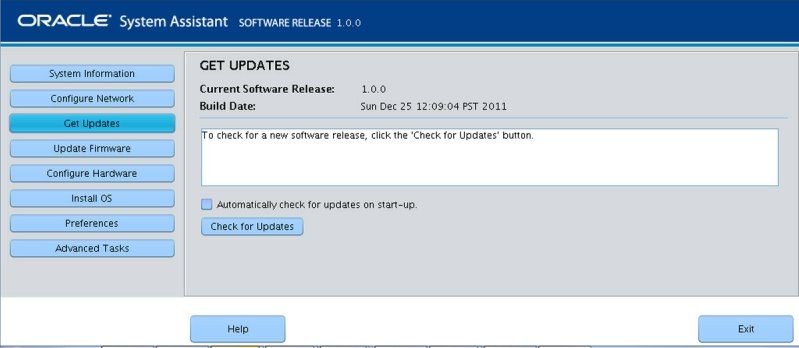
注 - 要在每次启动系统时自动检查更新,请单击复选框。 - 在 Oracle System Assistant 1.2 或更高版本中,单击 "Get Remote Updates" 选项卡(如果尚未选择该选项卡)。
-
要检查新的软件发行版,请单击 "Check for Updates" 按钮。
注 - 要获取除最新版本之外的版本,请从 "Available Updates" 下拉列表中选择。Oracle System Assistant 1.2 或更高版本中提供了该列表。如果有某项更新可用,则显示该更新的自述文件。
-
要获取该更新,单击 "Download and Apply Updates" 按钮。
此时将显示 "Get Updates Sign-In" 屏幕。
-
提供您的 My Oracle Support (MOS) 凭证。
输入您的 MOS 用户名和密码。
注 - 如果登录过程停止,则可能是因为您的用户名和密码不匹配,或者是因为未配置 My Oracle Support 允许服务器获取更新。要配置 My Oracle Support 允许服务器获取更新,请参见配置 MOS 以启用 Oracle System Assistant 更新。服务器下载更新,然后显示消息来要求重新引导服务器。
-
选择 "OK"。
服务器重新引导并重新启动 Oracle System Assistant。
要安装更新,请参见:
另请参见